如果你現在正打算要購買一個網址,用來架設自己的網站。你可以找到很多的服務商,不論是國外的Goddy、台灣的PChome…等。而幼龍我最推薦的廠商之一則是NameCheap這間外國廠商,原因有幾個:
- 申請快速,從註冊到購買網址,不到10分鐘即可完成
- 介面簡單,他的後台管理介面相當容易操作,不論是之後要更改DNS,還是要同時管理多個網址都相當方便
- 老牌廠商,NamcCheap是一個2000年成立的公司,距離現在20年了,是一間相當穩定的服務商(畢竟不會有人希望網址服務商之後停止營業,還要處理搬家的問題)
- 我自己就一直在用,我從開始做網路行銷到現在,大約有70%的網址都是在NameCheap,從2012年到現在,一直都用得相當不錯,所以滿推薦的。
- 價位令人滿意,國外的網址購買成本普遍普遍比台灣都來的便宜,例如你在NameCheap上購買一個 .com 的網址,大約一年是11塊美金(相當於NT$330)。
完整圖文教學:
STEP1、輸入你要購買的網址
首先,先到NamCheap的網站,在網址搜尋框裡面搜尋你要購買的網址名稱
網址:https://www.namecheap.com/
STEP2、查看此網址是否可以購買
如果你輸入你要購買的網址之後,如果上面是顯示X的話,就代表這個網址已經有人購買了,所以你無法在購買。這時候你就要輸入其他的網址名稱,來找看看有哪個是沒人用的了。
如下圖,我輸入MrDarren.com,他是顯示這個不能購買。不過同時他也會在下方的地方推薦我有其它可以購買網址,例如、mrdarren.xyz。但正常來說我買網址是只會選擇.com結尾的,因為還是比較習慣。
STEP3、找到可以購買的網址
如果你找到了一個可以購買的網址,你就點擊Add to Cart,將它加入購物車之後,它會顯示如下圖。這個就是問你要不要購買其他的附加服務,國外的廠商幾乎都會這樣。
因為NameCheap這個廠商除了有販售網址之外,還有在販售主機、SSL憑證…等之類網路服務。這些你不見得會用的到,或者就算用的到也不見得會在這邊購買。所以這邊你就直接跳過,不要將其他產品加入購物車。
直接看到右邊的購物車,確認你選擇的商品有沒有錯,然後點擊View Card看。
STEP4、確認要購買的時間
接著你要選擇你要購買的時間(預設是1年),你可以選擇一次買個3年、5年,或者先購買一年,然後之後在做續約即可。
下面還有一個WhoisGuard的服務,這個服務就是當別人透過一些機構查詢這個網址的購買人是誰的時候,是否會隱藏你的個人資訊。這個服務第一年他會送你,第二年之後要費用(10塊美金左右),這個服務通常我會關閉,看個人覺得需不需要。
都確認沒問題之後,就點右邊的Confirm Ordrer到下一步。
STEP5、註冊或登入你的帳號
這邊要你輸入你的帳號資訊,如果你是已經有NameCheap帳號的話,請在左邊輸入你的帳號(Username),以及密碼(Password)。
如果你是還沒有帳號的人(我想大多數的人都是如此),就請在右邊直接註冊一個帳號,他會依序請你填寫帳號、密碼、再次輸入密碼、名字、姓氏、電子信箱。填寫完成後點擊Create Account and Coutinue就可以到下一步了。
STEP6、輸入帳號的完整資料
接著會到下方的畫面,請在下面輸入完整的帳號資料,填寫完成之後點擊Continue,就可以完成註冊了。
這邊有件事情可以說明一下,如果你想要填寫地址的時候填寫你的英文地址,你可以到「中華郵政全球 – 中文地址英譯」的地方輸入你的中文地址,他會自動翻譯成英文給你
STEP7、選擇帳單資訊
這邊建議將最下方的的資訊打勾,意思是將您前面填寫的個人資訊,變成之後購買產品後的預設帳單資訊。
STEP8、選擇付款方式
NameCheap提供三種付款方式,你可以選擇你適合的(通常是選擇第一種,信用卡付款)
- 信用卡付款(填入你的信用卡資料)
- PayPal(如果你有國外PP的電子錢包,可以選擇他這個)
- 帳戶的積分(有點類似點數的概念,你可以儲值錢,或者通過一些推廣活動得到他的積分,用這些基本來消費也是可以的)
STEP9、選擇是否要自動續約
這邊勾選之後當網址到期的時候,是否自動扣款幫你做續約的動作。我建議的是全部打勾
STEP10、確認訂單
確認沒問題後,點擊PayNow完成付款
STEP11、購買完成
接著就會到購買完成的畫面了,這邊會顯示你的購買資料。同時,NameCheap也會寄送一篇信件到你的信箱,通知你已經購買完成。
以上就是在NameCheap上購買網址的完整教學,希望對你有幫助,如果在操作上有遇到問題,也歡迎在下方提問。
免費索取 - 網路行銷教學

立即訂閱我們的LINE@,每周固定給你發送:
一部網路行銷教學影片
一篇數位行銷乾貨文章
掃描右方QR Code,或者手機點此連結//line.me/R/ti/p/%40hongyoulong


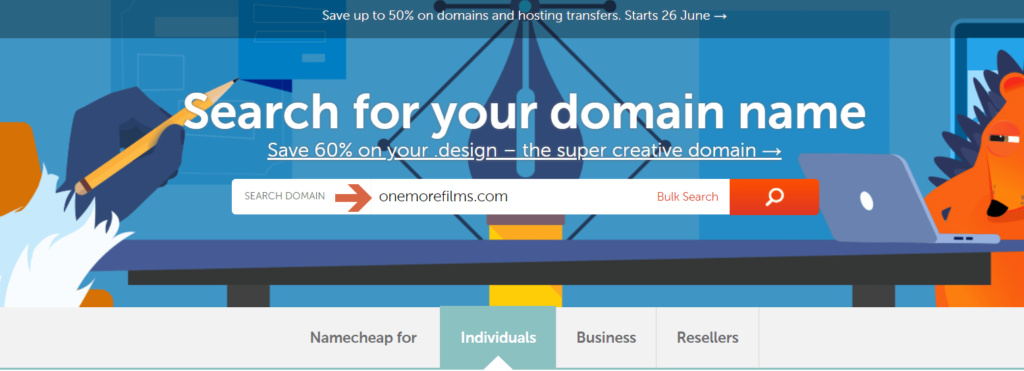
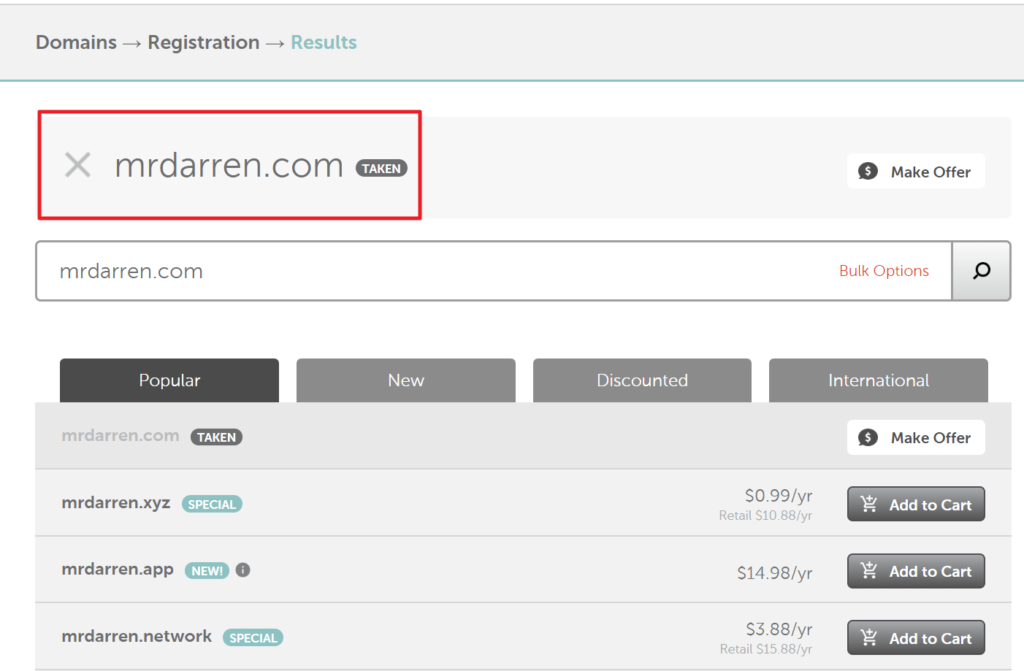
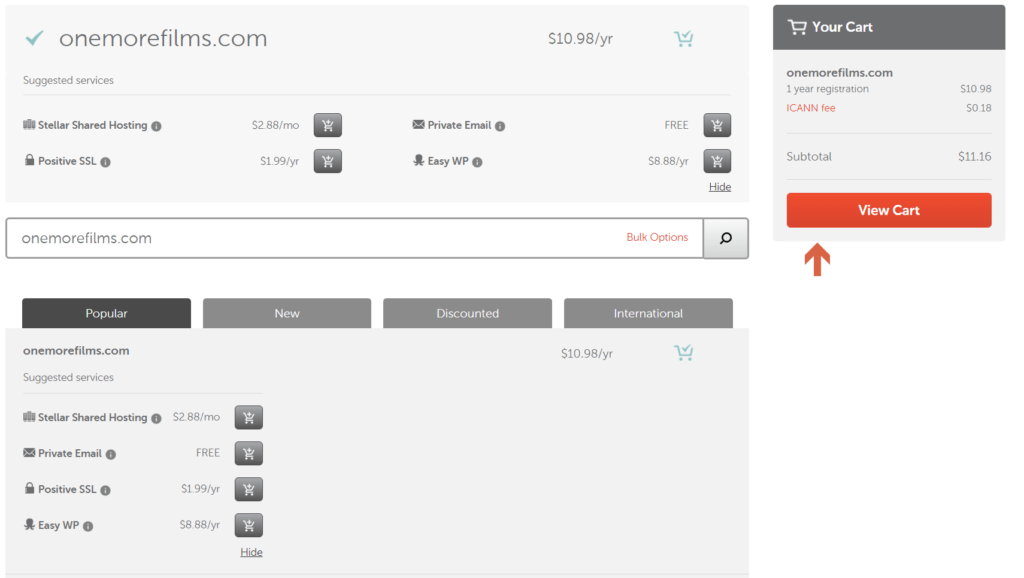
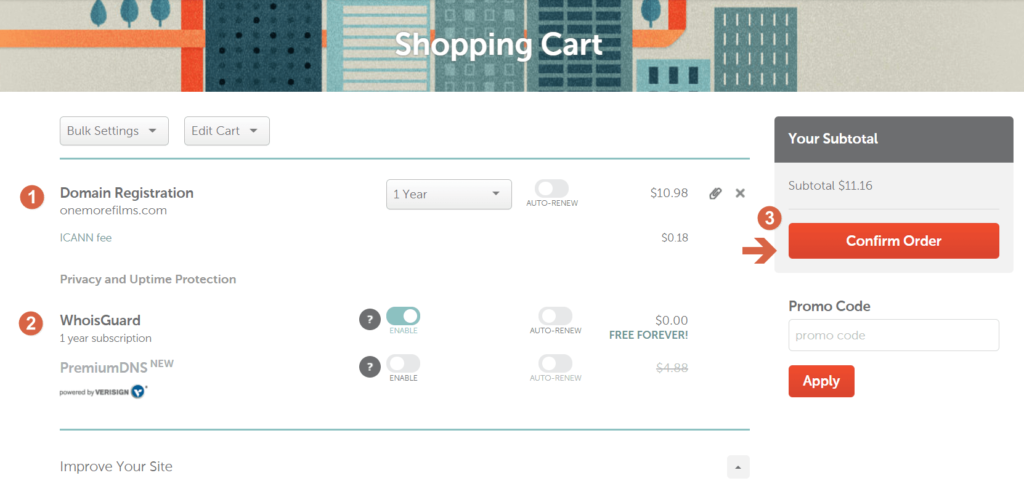
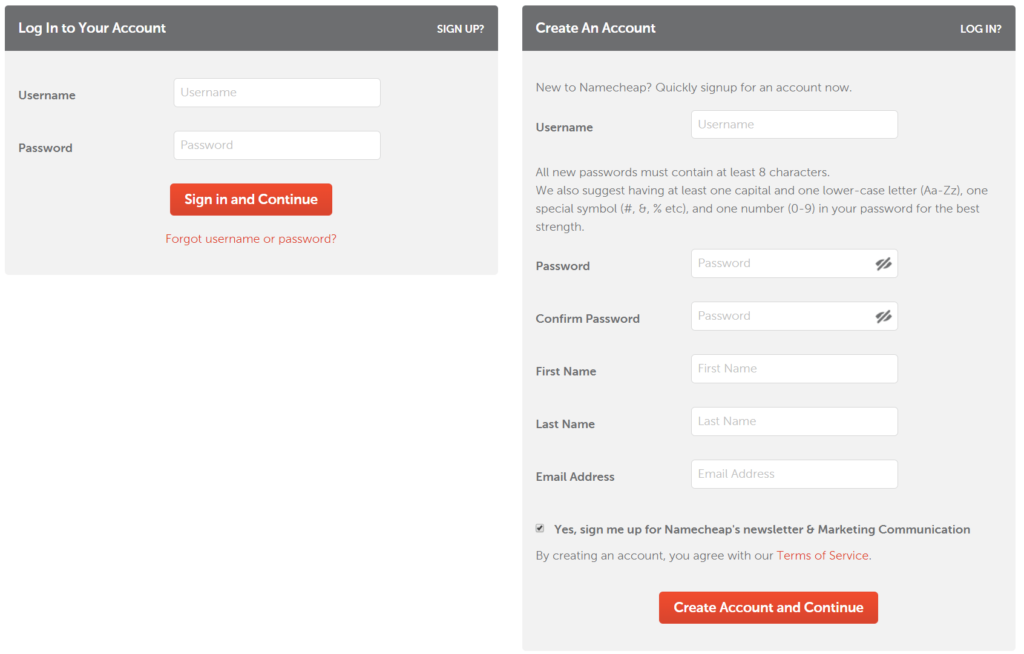
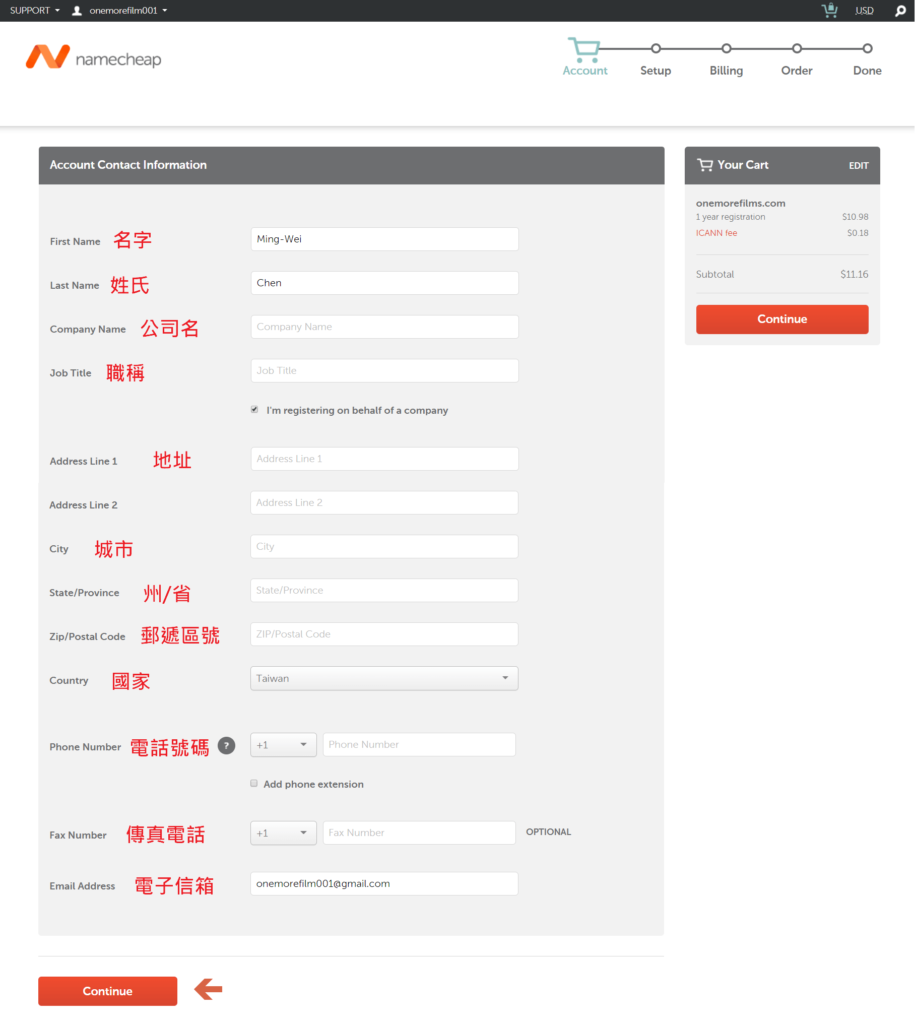
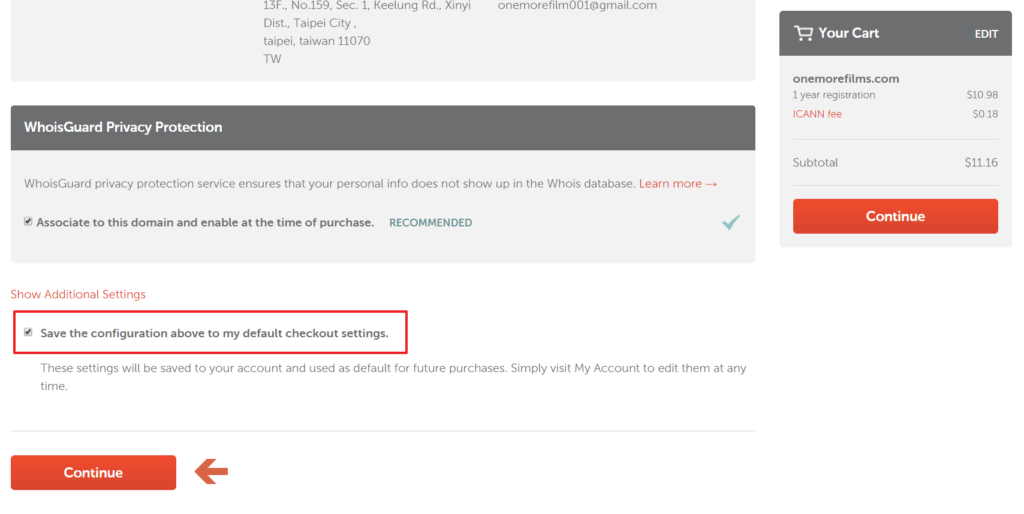
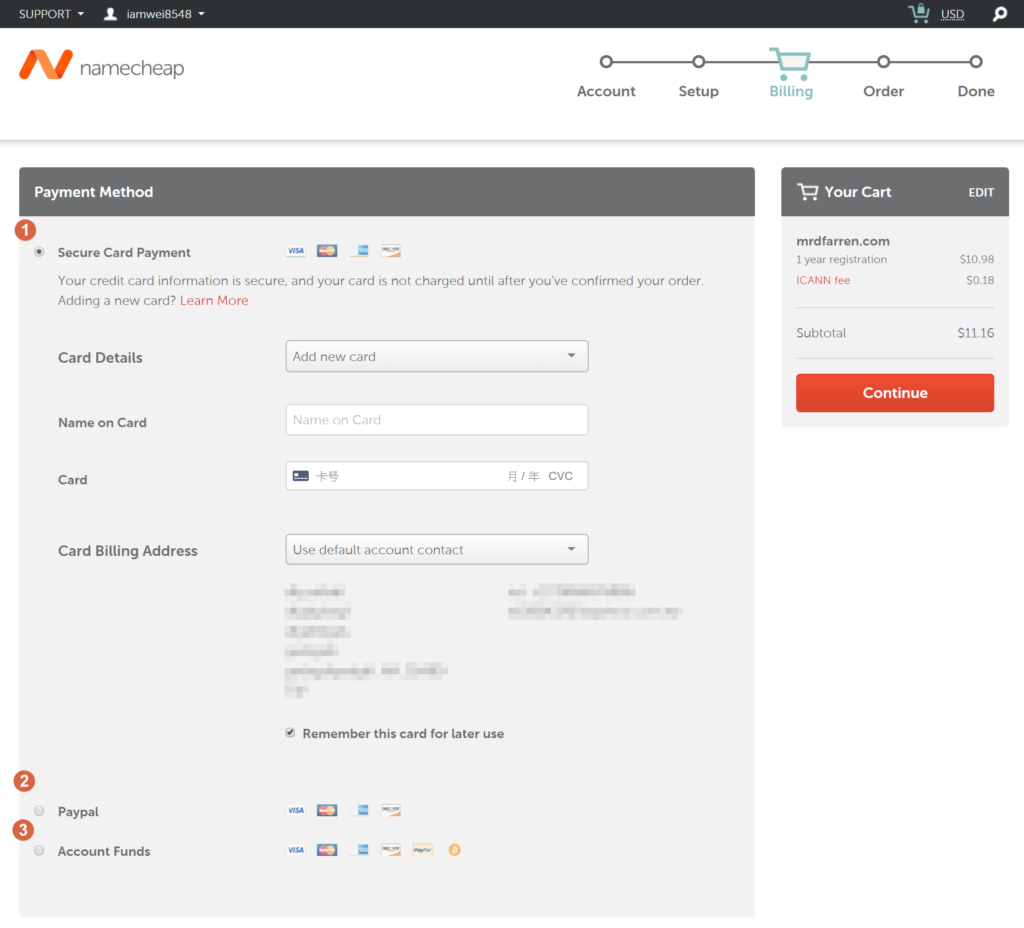
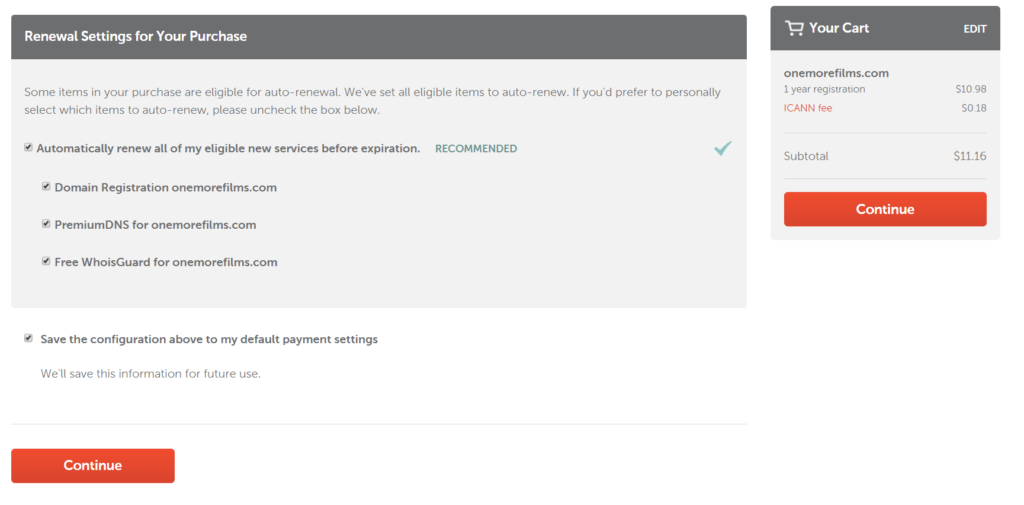
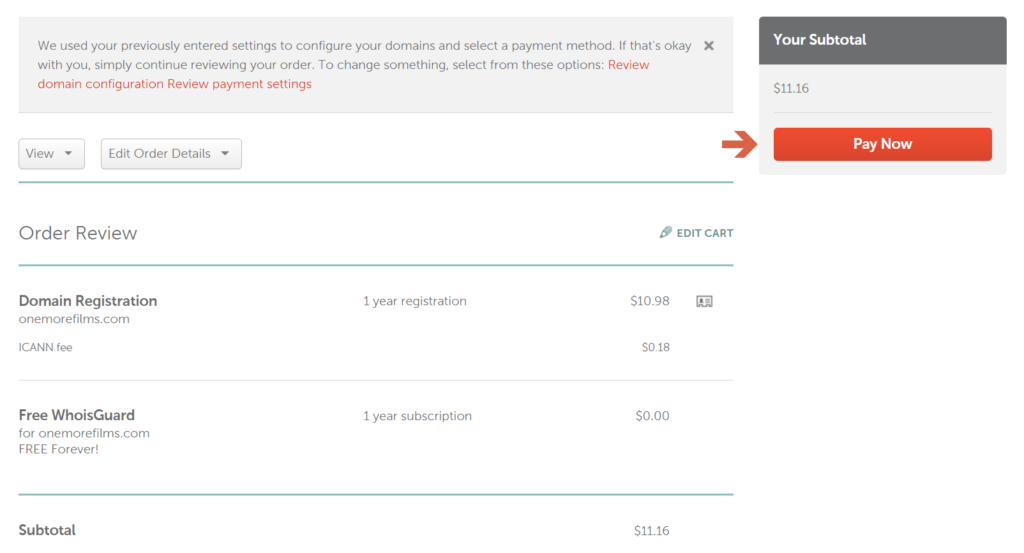
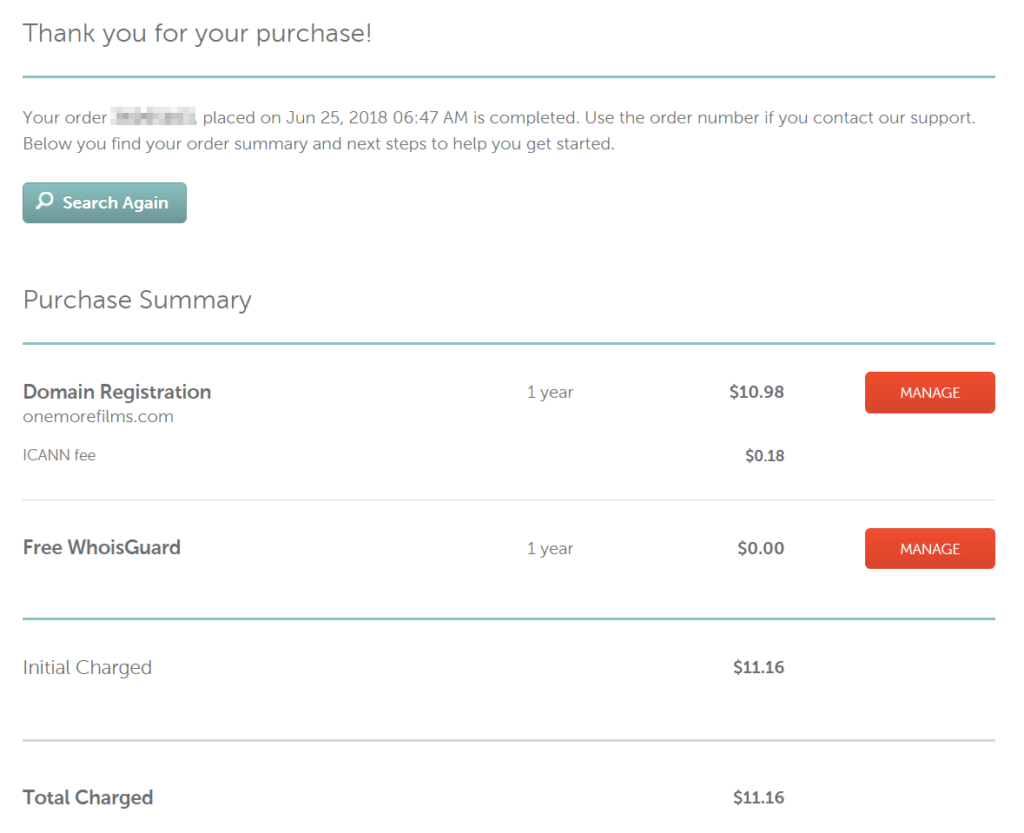

發表留言